 Tutoriel système
Tutoriel système
 Série Windows
Série Windows
 Le disque dur nouvellement installé ne peut pas être reconnu dans le système win10
Le disque dur nouvellement installé ne peut pas être reconnu dans le système win10
Le disque dur nouvellement installé ne peut pas être reconnu dans le système win10
L'ordinateur Win10 est le système informatique le plus utilisé aujourd'hui ! Mais récemment, de nombreux amis ont signalé que le disque dur nouvellement installé sur leurs ordinateurs Win10 est introuvable. Que doivent-ils faire ? Aujourd'hui, l'éditeur va vous apporter la solution au problème que le disque dur nouvellement installé de Windows 10 n'affiche pas ! Jetons un coup d'oeil.

Le disque dur nouvellement installé sous Win10 n'affiche pas la solution :
Solution :
1 Tout d'abord, cliquez avec le bouton droit sur "Cet ordinateur" sur le bureau, recherchez "Gérer" dans la liste contextuelle et ouvrez-le.
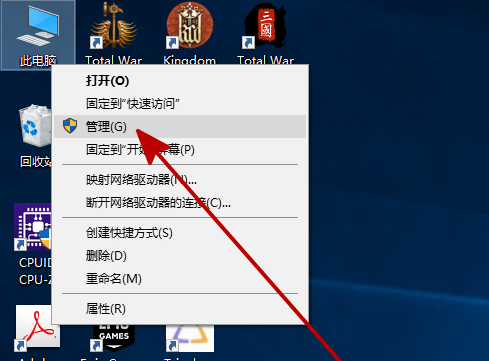
2. Recherchez et ouvrez « Gestion des disques » dans « Gestion ».
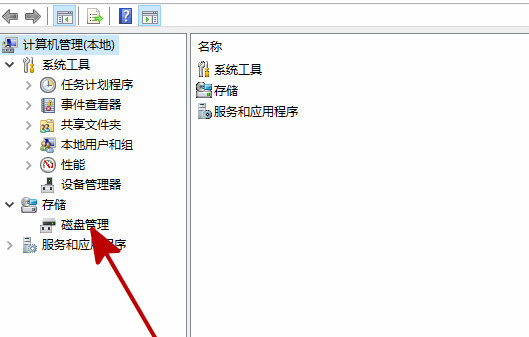
3. Dans « Gestion des disques », recherchez le disque dur portant le même nom que le disque dur que vous avez installé mais qui ne peut pas être ouvert, cliquez avec le bouton droit sur le disque dur, recherchez « Modifier la lettre de lecteur et le chemin » dans la fenêtre contextuelle. -up liste et ouvrez-la.

4. Cliquez sur "Ajouter" dans la boîte de dialogue contextuelle.
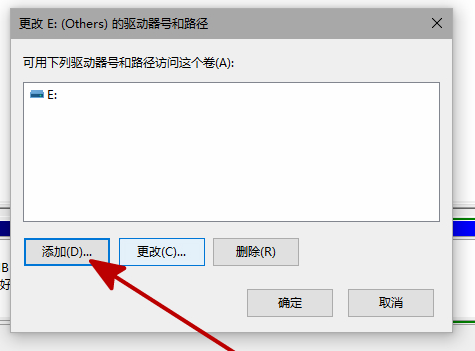
5. Dans la nouvelle boîte de dialogue contextuelle, cliquez sur "Attribuer une lettre de lecteur" et confirmez.
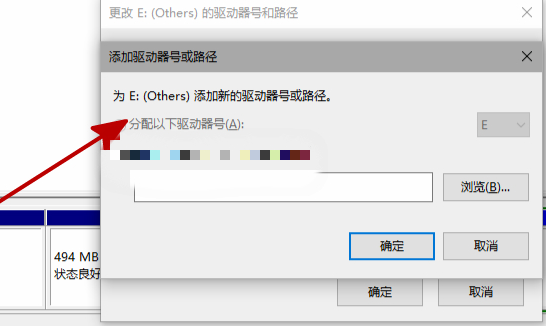
6. Redémarrez le gestionnaire de ressources et vous verrez que le disque dur nouvellement installé a été restauré.
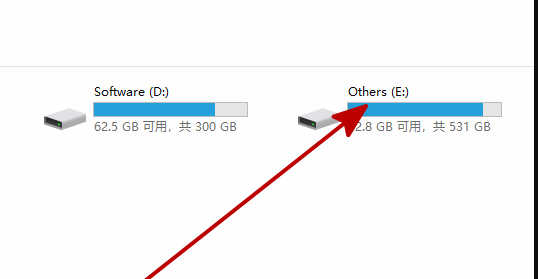
Rappel chaleureux :
Si vous rencontrez une situation dans laquelle le disque dur nouvellement installé est introuvable, vous devez d'abord accéder au BIOS pour confirmer si le disque dur est reconnu. S'il est reconnu, il devrait l'être. un problème avec l'installation du système. S'il n'est pas reconnu, il s'agit d'un problème de disque dur. Le système Win10 ne peut reconnaître que les disques durs au format uefi.
(Ce qui précède sont les solutions compilées par l'éditeur pour les amis qui ne savent pas quoi faire si le disque dur est introuvable dans le win10 nouvellement installé ! Si cela est utile à votre problème, continuez à y prêter attention site, nous vous apporterons également Plus de contenu de qualité)
Ce qui précède est le contenu détaillé de. pour plus d'informations, suivez d'autres articles connexes sur le site Web de PHP en chinois!

Outils d'IA chauds

Undresser.AI Undress
Application basée sur l'IA pour créer des photos de nu réalistes

AI Clothes Remover
Outil d'IA en ligne pour supprimer les vêtements des photos.

Undress AI Tool
Images de déshabillage gratuites

Clothoff.io
Dissolvant de vêtements AI

Video Face Swap
Échangez les visages dans n'importe quelle vidéo sans effort grâce à notre outil d'échange de visage AI entièrement gratuit !

Article chaud

Outils chauds

Bloc-notes++7.3.1
Éditeur de code facile à utiliser et gratuit

SublimeText3 version chinoise
Version chinoise, très simple à utiliser

Envoyer Studio 13.0.1
Puissant environnement de développement intégré PHP

Dreamweaver CS6
Outils de développement Web visuel

SublimeText3 version Mac
Logiciel d'édition de code au niveau de Dieu (SublimeText3)
 Solution au problème selon lequel le pack de langue chinoise ne peut pas être installé sur le système Win11
Mar 09, 2024 am 09:48 AM
Solution au problème selon lequel le pack de langue chinoise ne peut pas être installé sur le système Win11
Mar 09, 2024 am 09:48 AM
Solution au problème selon lequel le système Win11 ne peut pas installer le pack de langue chinoise Avec le lancement du système Windows 11, de nombreux utilisateurs ont commencé à mettre à niveau leur système d'exploitation pour découvrir de nouvelles fonctions et interfaces. Cependant, certains utilisateurs ont constaté qu'ils ne parvenaient pas à installer le pack de langue chinoise après la mise à niveau, ce qui perturbait leur expérience. Dans cet article, nous discuterons des raisons pour lesquelles le système Win11 ne peut pas installer le pack de langue chinoise et proposerons des solutions pour aider les utilisateurs à résoudre ce problème. Analyse des causes Tout d'abord, analysons l'incapacité du système Win11 à
 Solution pour Win11 impossible d'installer le pack de langue chinoise
Mar 09, 2024 am 09:15 AM
Solution pour Win11 impossible d'installer le pack de langue chinoise
Mar 09, 2024 am 09:15 AM
Win11 est le dernier système d'exploitation lancé par Microsoft. Par rapport aux versions précédentes, Win11 a considérablement amélioré la conception de l'interface et l'expérience utilisateur. Cependant, certains utilisateurs ont signalé avoir rencontré le problème de l'impossibilité d'installer le module linguistique chinois après l'installation de Win11, ce qui leur a posé des problèmes lors de l'utilisation du chinois dans le système. Cet article fournira quelques solutions au problème selon lequel Win11 ne peut pas installer le pack de langue chinoise pour aider les utilisateurs à utiliser le chinois en douceur. Tout d’abord, nous devons comprendre pourquoi le pack de langue chinoise ne peut pas être installé. D'une manière générale, Win11
 Comment définir les performances du processeur au maximum dans Win11
Feb 19, 2024 pm 07:42 PM
Comment définir les performances du processeur au maximum dans Win11
Feb 19, 2024 pm 07:42 PM
De nombreux utilisateurs trouvent que l'ordinateur ne fonctionne pas suffisamment bien lorsqu'ils utilisent le système Win11. Ils souhaitent améliorer les performances du processeur, mais ils ne savent pas comment le faire. Ce qui suit présentera en détail comment régler les performances du processeur au niveau le plus élevé dans le système Win11 pour rendre votre ordinateur plus efficace. Méthode de paramétrage : 1. Cliquez avec le bouton droit sur « Ce PC » sur le bureau et sélectionnez « Propriétés » dans la liste des options. 2. Après avoir accédé à la nouvelle interface, cliquez sur « Paramètres système avancés » dans « Liens associés ». 3. Dans la fenêtre qui s'ouvre, cliquez sur l'onglet "Avancé" en haut, puis cliquez sur le & en bas de "Performances".
 Combien de chiffres comporte le numéro de série du disque dur ? Comment interroger le numéro de série du disque dur Win11 ?
Feb 29, 2024 pm 09:04 PM
Combien de chiffres comporte le numéro de série du disque dur ? Comment interroger le numéro de série du disque dur Win11 ?
Feb 29, 2024 pm 09:04 PM
Le numéro de série du disque dur peut être vérifié via la boîte d'emballage du disque dur ou le boîtier du disque dur, ou dans le système Win11. Cependant, certains utilisateurs ne connaissent pas la méthode pour interroger le numéro de série du disque dur Win11 apporté. à vous par ce site. Quel est le nombre de chiffres dans un numéro de série de disque dur ? Un numéro de série de disque dur d'ordinateur est un identifiant unique qui identifie un disque dur spécifique. Il est fourni par le fabricant du disque dur et ne peut être modifié par l'utilisateur. Le numéro de série du disque dur contient généralement 10 à 20 chiffres et lettres, et bien sûr généralement 12 chiffres. Il peut être utilisé pour enregistrer les paramètres du disque dur tels que la capacité du disque dur, le mode de chargement et les vitesses de lecture et d'écriture. Dans les systèmes informatiques, les numéros de série des disques durs sont généralement utilisés pour identifier et distinguer différents disques durs et, dans certains cas, pour la protection par mot de passe, l'autorisation de logiciels, etc. passer
 VBOX_E_OBJECT_NOT_FOUND(0x80bb0001)Erreur VirtualBox
Mar 24, 2024 am 09:51 AM
VBOX_E_OBJECT_NOT_FOUND(0x80bb0001)Erreur VirtualBox
Mar 24, 2024 am 09:51 AM
Lorsque vous essayez d'ouvrir une image disque dans VirtualBox, vous pouvez rencontrer une erreur indiquant que le disque dur ne peut pas être enregistré. Cela se produit généralement lorsque le fichier image disque de la VM que vous essayez d'ouvrir a le même UUID qu'un autre fichier image disque virtuel. Dans ce cas, VirtualBox affiche le code d'erreur VBOX_E_OBJECT_NOT_FOUND(0x80bb0001). Si vous rencontrez cette erreur, ne vous inquiétez pas, vous pouvez essayer quelques solutions. Tout d'abord, vous pouvez essayer d'utiliser les outils de ligne de commande de VirtualBox pour modifier l'UUID du fichier image disque, ce qui évitera les conflits. Vous pouvez exécuter la commande `VBoxManageinternal
 Stratégies pour résoudre l'incapacité de Win11 à installer le pack de langue chinoise
Mar 08, 2024 am 11:51 AM
Stratégies pour résoudre l'incapacité de Win11 à installer le pack de langue chinoise
Mar 08, 2024 am 11:51 AM
Stratégies pour faire face à l'incapacité de Win11 à installer le pack de langue chinoise Avec le lancement de Windows 11, de nombreux utilisateurs ont hâte de passer à ce nouveau système d'exploitation. Cependant, certains utilisateurs ont rencontré des difficultés en essayant d'installer le pack de langue chinoise, ce qui les a empêchés d'utiliser correctement l'interface chinoise. Dans cet article, nous discuterons du problème selon lequel Win11 ne peut pas installer le pack de langue chinoise et proposerons quelques contre-mesures. Tout d’abord, explorons pourquoi il y a des problèmes lors de l’installation des packs de langue chinoise sur Win11. Cela peut être dû au système
 Comment forcer le formatage du disque dur sous le système Linux
Feb 25, 2024 am 08:39 AM
Comment forcer le formatage du disque dur sous le système Linux
Feb 25, 2024 am 08:39 AM
Comment forcer le formatage d'un disque dur sous Linux Lorsque nous utilisons un système Linux, nous devons parfois formater le disque dur afin de répartir ou d'effacer les données du disque dur. Cet article explique comment forcer le formatage d'un disque dur dans un système Linux et fournit des exemples de code spécifiques. 1. Vérifiez le périphérique de disque dur Tout d'abord, nous devons vérifier les informations sur le périphérique de disque dur pour déterminer le périphérique de disque dur à formater. Vous pouvez le visualiser avec la commande suivante : #fdisk-l Cette commande listera tous les périphériques de disque dur du système
 Comment utiliser les touches de raccourci pour prendre des captures d'écran dans Win8 ?
Mar 28, 2024 am 08:33 AM
Comment utiliser les touches de raccourci pour prendre des captures d'écran dans Win8 ?
Mar 28, 2024 am 08:33 AM
Comment utiliser les touches de raccourci pour prendre des captures d’écran dans Win8 ? Dans notre utilisation quotidienne des ordinateurs, nous avons souvent besoin de prendre des captures d’écran du contenu à l’écran. Pour les utilisateurs du système Windows 8, prendre des captures d'écran via les touches de raccourci est une méthode de fonctionnement pratique et efficace. Dans cet article, nous présenterons plusieurs touches de raccourci couramment utilisées pour prendre des captures d'écran dans le système Windows 8 afin de vous aider à prendre des captures d'écran plus rapidement. La première méthode consiste à utiliser la combinaison de touches "Touche Win + Touche PrintScreen" pour effectuer





